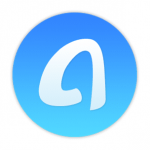< この記事をシェア >
iTunes不要でiOS端末にデータ転送ができたり、機種変更の時にデータ移行ができるPCソフト「AnyTrans」の使い方です。
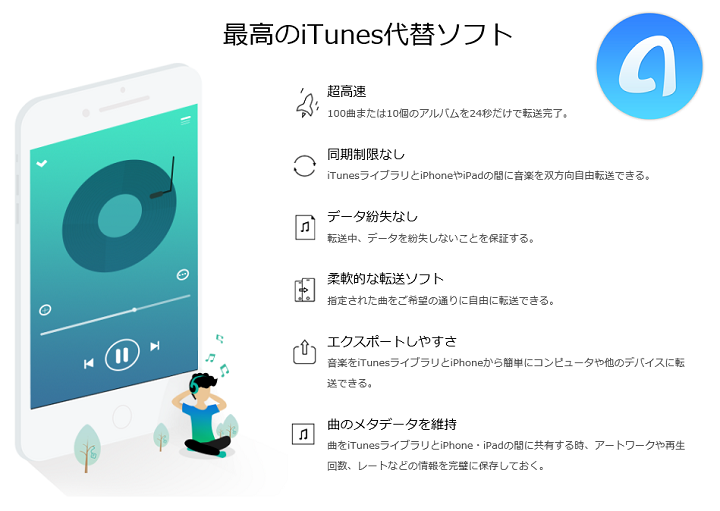
iPhoneやiPad上のデータをiTunesなしでPCに保存したい。
iPhoneからPCにデータを転送したい。
新しいiPhoneを購入した時にデータを引き継ぎたい。
こんな時に使えるMac・Windowsで使えるiOSデータ復元ソフト「AnyTrans」の使い方をiMobieさんから寄稿頂きましたので紹介します。
AnyTransはiOS端末とPCの双方向でデータ転送できたり、iTunes、iCloudのバックアップ上のファイルをiOS端末に復元することなく操作できたりするソフトです。
またデータ転送が高速なのもウリで『最高のiTunes代替ソフト』と銘打っています。
まずは無料で体験できる!必要と思えば購入すればOK!
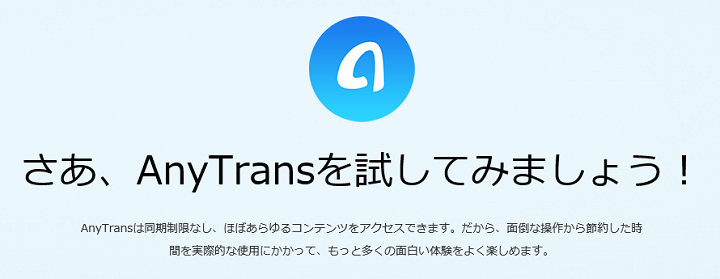
AnyTransは、7日間無料で使える試用期間がついています。
試用期間中は、転送数が日に50個までなどの制限がありますが、気になる人はまずは無料で試すことをオススメします。
AnyTransの使い方
概要
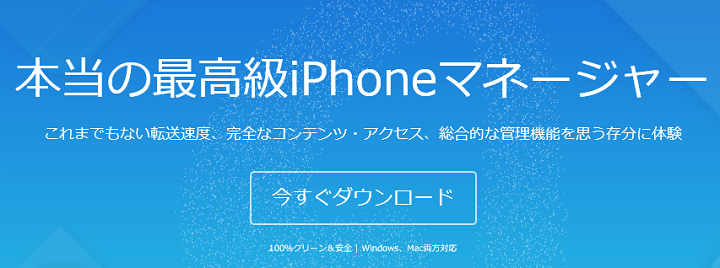
AnyTransはiPhone、iPad、iPodとPC間のデータ転送ができるPCソフトです。
iOS端末とiTunes、パソコン間で双方向でデータ転送することができます。
さらに機種変更時のデータ移行に役立つマージ機能(各デバイスのデータ統合)とクローン機能(データコピー)などユニークな機能も搭載されています。
2016年9月6日にAnyTrans5がリリースされています。
iPhone⇔PCの双方向のデータ転送。転送速度も高速
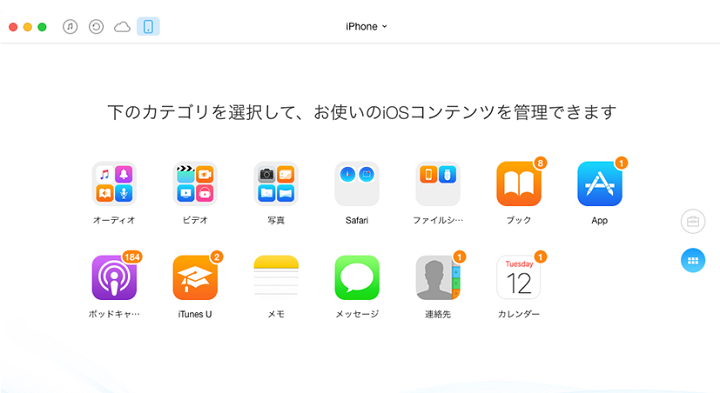
AnyTransをPCで起動し、iPhoneを接続するとデータ管理が始まります。
データ管理では、転送したいファイルをカテゴリから選択できます。
iPhoneからPCへ音楽を転送してみる
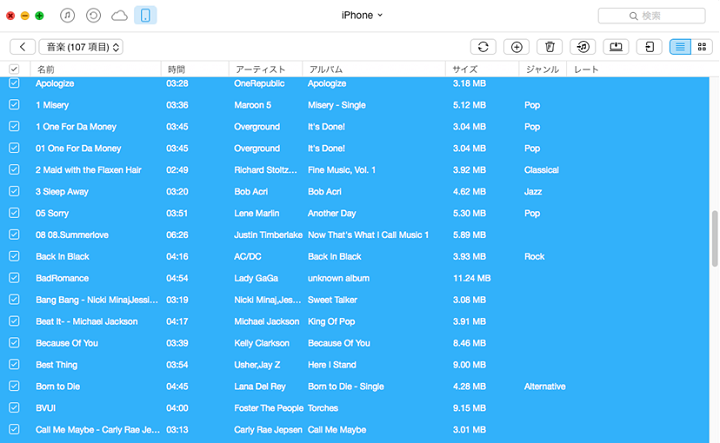
iPhoneからPCへ音楽を転送してみました。
カテゴリからオーディオを選択し、転送する音楽を選択します。
転送先を決めて、iPhoneからPCに転送します。
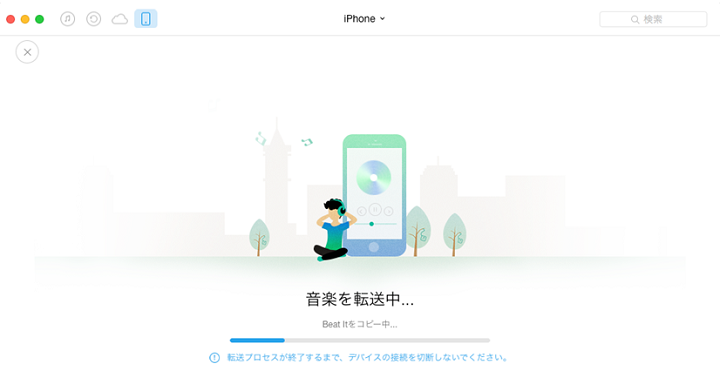
音楽の転送が開始されます。
この転送の速度が高速なのもAnyTransのウリとなっていて、50曲を15秒程度で転送することができます。
(もちろん楽曲の長さなどにもよりますが)
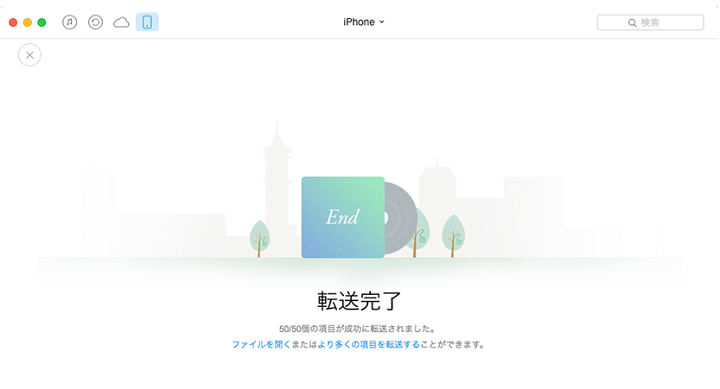
ファイル転送完了です。
あとはAnyTrans上に表示されている「ファイルを開く」をクリックすれば転送したファイルを確認することができます。
今回は音楽ファイルでやっていますが、写真、ビデオ、プレイリストなどのメディアファイルの他にもメッセージや連絡先、メモなども同じ手順で転送することができます。
iOS端末からiTunesライブラリの復元もできる
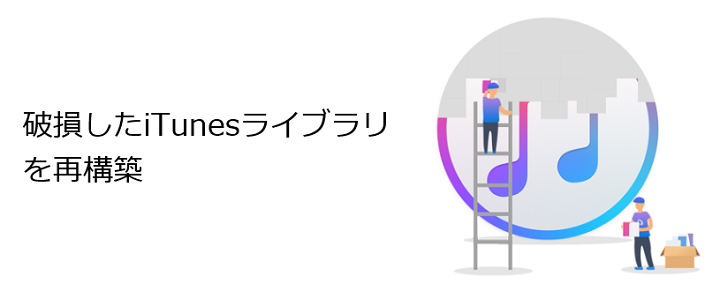
AnyTransは、iOS端末からPC上のiTunesライブラリを復元する機能も持っています。
もしPCが壊れてしまった場合やPCを新しいものに変更した場合にも、iPhoneなどからiTunesライブラリを復元できるので便利です。
全ての曲のアートワーク、さらには再生回数、レートなどのメタデータも復元することをウリとしています。
保存しているiTunesバックアップをiOS端末に復元しなくてもデータを取り出すことができる
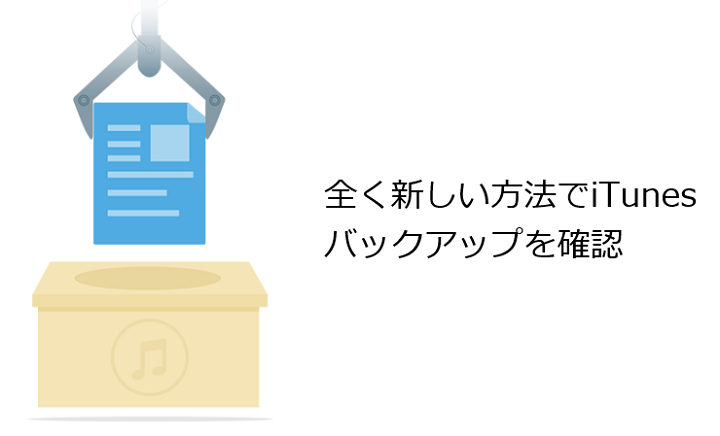
また、AnyTransはPC上に保存しているiTunesバックアップから直接データを取り出したり、検索したりすることができます。
通常はバックアップをiOS端末に復元した後にデータを操作すると思いますが、AnyTransを使えば、iOS端末上に復元することなくデータがPC上でそのまま操作できるので便利です。
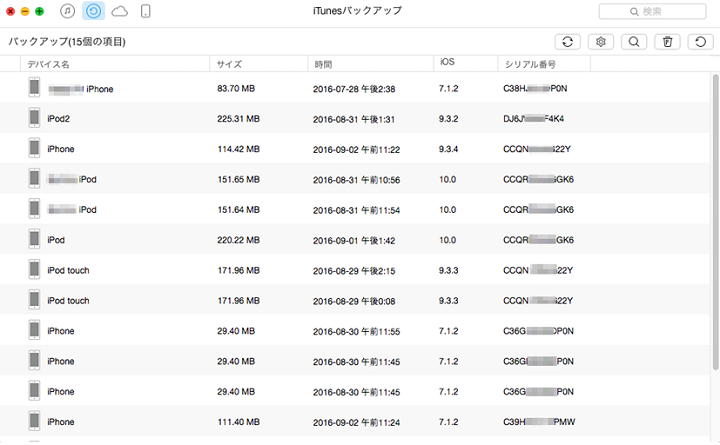
↑PC上に保存されているiTunesバックアップ。
この中から直接データにアクセスしたり、検索・移行することができます。
iTunesバックアップ同様、iCloudからもデータを取り出すことができる

iTunesバックアップ同様、iCloudバックアップもiOS端末に復元することなくデータを取り出すことにも対応しています。
古いiPhoneを持っていなくてもバックアップ内のファイルを触りたい人やiTunes遅ぇと感じている人にオススメ
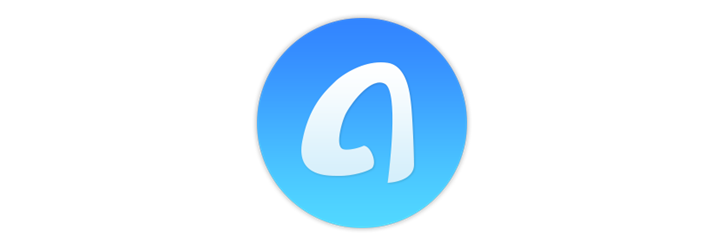
AnyTransは、iTunesに代わる機能+αを兼ね備えたデータ転送ソフトです。
バックアップはあるけど古いiPhoneは手放した、昔のデータにアクセスしたいという人やもっと高速にPCとiOS端末間でデータ転送を行いたいという人にオススメです。
無料版である程度使うことができるので気になる人は無料体験してみてはいかがでしょうか。
< この記事をシェア >
\\どうかフォローをお願いします…//
このiTunes不要でiPhone・iPadに高速データ転送や機種変更時のデータ移行ができるPC用ソフト「AnyTrans」の使い方の最終更新日は2016年9月18日です。
記事の内容に変化やご指摘がありましたら問い合わせフォームまたはusedoorのTwitterまたはusedoorのFacebookページよりご連絡ください。